
הוספת תמונות ומסמכים שנסרקו עם ״המשכיות במצלמה״ ב‑Mac
עם ״המשכיות במצלמה״, ניתן לצלם תמונה או לסרוק טופס או מסמך עם ה-iPhone או ה-iPad שלך שנמצאים בסמוך, ולראות איך הצילום או הסריקה מופיעים מיד ב‑Mac, בדיוק במקום הנחוץ – לדוגמה, במסמך, בהודעת דוא״ל, בפתק או בתיקייה.
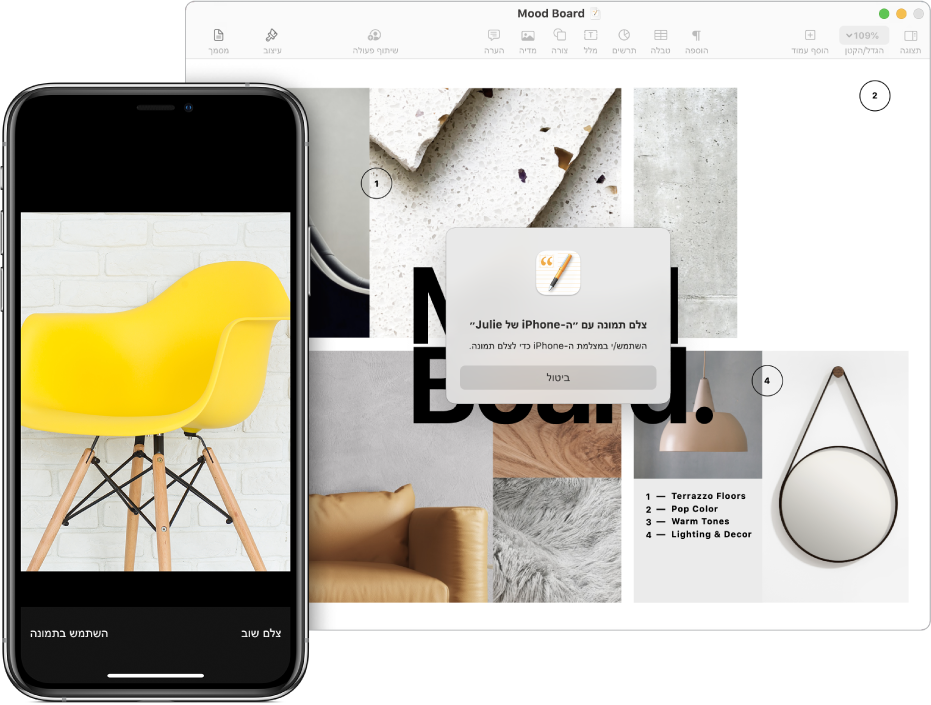
על-מנת להשתמש במאפייני ״המשכיות״, המכשירים צריכים לעמוד בדרישות המערכת ויש להפעיל בהם את הרשת האלחוטית וה-Bluetooth. עיין/י במאמר מחלקת התמיכה של Apple בשם דרישות המערכת ליישום “המשכיות” ב‑Mac, iPhone, iPad, iPod touch ו-Apple Watch.
ב‑Mac, הנח/י את המצביע במיקום שבו ברצונך להוסיף תמונה או סריקה.
לדוגמה, במסמך, פתק או הודעת דוא״ל.
בחר/י ״קובץ״ > ״הוספה מה-iPhone או ה-iPad״ ואז בחר/י ״צלם״ או ״סרוק מסמכים״.
ביישומים מסוימים, ניתן לבחור ״קובץ״ > ״ייבוא״ מה-iPhone או ה-iPad ואז לבחור באפשרות ״צלם״ או ״סרוק מסמכים״ כדי ליצור קובץ חדש עם התמונה או הסריקות. ניתן גם ללחוץ על המכתבה או על תיקיה בחלון של ה-Finder תוך החזקת מקש Control, לבחור באפשרות הייבוא מ-iPhone או iPad, ואז לבחור בצילום תמונה או סריקת מסמכים.
אם אינך רואה את הפקודות בתפריט “קובץ”, ייתכן שהן בתפריט אחר (למשל “עריכה” או “הוספה”) או שהיישום שלך אינו תומך ב״המשכיות במצלמה”.
ב‑iPhone או iPad, בצע/י אחת מהפעולות הבאות:
עבור תמונה: צלם/י ואז הקש/י על “השתמש בתמונה” או על “צלם שוב”.
עבור סריקה: בצע/י את הסריקה. המכשיר מזהה את קצוות המסמך ומתקן אוטומטית עקמומיות של התמונה; אם ברצונך להתאים את האזור שייכלל בסריקה, גרור/י את המסגרת או את הקצוות שלה. כשהינך מוכן/ה, הקש/י על אפשרות שמירת הסריקה או על אפשרות הסריקה מחדש. כשתהיה/י מרוצה מהסריקה, הקש/י על ״שמור״.
ב‑Mac, התמונה או הסריקה מופיעים במקום שבו הצבת את המצביע, או אם התחלת במכתבה או בתיקייה, היא מופיעה כקובץ.
בהתאם למיקום שאליו תוסיף/י את התמונה או את המסמך שסרקת, ניתן לסמן בו או לבצע התאמות נוספות כגון חיתוך או החלת מסנן.
סריקות שמבוצעות במכשיר iOS או iPadOS לא נשמרות במכשיר.